Annonse
Skylagring er praktisk å holde rundt, men det har noen få smertepunkter. De fleste av disse kommer i form av begrenset lagring. Med mindre du har betalt for mer, har du sannsynligvis ikke mer enn 15 GB på en tjeneste.
Et annet relatert problem er begrenset plass på datamaskinen din 6 tips for å frigjøre diskplass i Windows 10Selv en terabyte med lagringsplass blir raskt fylt med mediefiler. Her viser vi deg hvordan du enkelt kan frigjøre gigabyte med diskplass i Windows 10 ved å fjerne overflødige systemfiler. Les mer . Hvis du har massevis av arkiverte filer i skylagringskontoer, eller deler filer med andre, kan det hende at Dropbox- eller Google Drive-mappen tar for mye plass på PC-en.
Hvis det er tilfelle, bør du bruke selektiv synkronisering i stedet for å synkronisere alt. Dette er hvordan.
Slik bruker du selektiv synkronisering i Dropbox
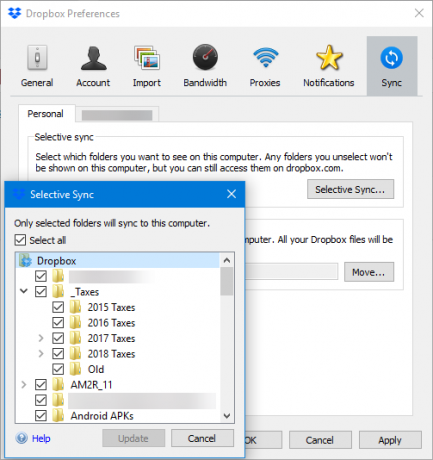
Finn Dropbox-ikonet i systemstatusfeltet nederst til høyre på skjermen (du må kanskje klikke på pilen for å vise alle ikoner). Klikk på dette, og deretter på innstillinger gir øverst til høyre i det resulterende vinduet. Velge Preferanser.
I Innstillinger for Dropbox, bytt til Sync fane. Her ser du en knapp for Selektiv synkronisering. Klikk på dette, så kan du gå gjennom og fjerne merket for mapper du ikke vil synkronisere.
Truffet Oppdater og så OK når ferdig. Dropbox vil deretter fjerne mappene fra PC-en din, men de vil være trygge på kontoen din.
Slik bruker du selektiv synkronisering i Google Drive
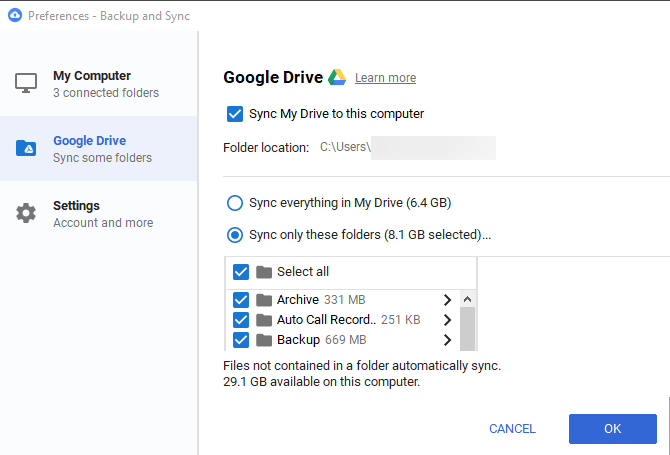
En av de beste lagringstipsene for Google Disk er selektiv synkronisering, som lever på et lignende sted som Dropbox. Finn stasjonsikonet i systemmagasinet, og klikk deretter på tre-prikken Meny knappen fulgt av Preferanser.
Bytt til Google Disk fane til venstre. Endring Synkroniser alt på Min stasjon til Synkroniser bare disse mappene. Nedenfor kan du fjerne merket for alt du ikke vil synkronisere med datamaskinen din.
Sjekk ut apper som viser hvilke mapper som tar mest plass Trenger du en diskopprydding? Visualiser hva som tar plass på din Windows-PCÅ trykket når du går tom for diskplass. Hva skal jeg slette? Den raskeste måten å finne søppelfiler på er å bruke et verktøy som hjelper deg å visualisere systemets filstruktur. Les mer hvis du trenger hjelp til å bestemme hvilke du vil ekskludere.
Bildekreditt: Pe3check / Depositphotos
Ben er assisterende redaktør og sponset innleggssjef i MakeUseOf. Han har en B.S. i datainformasjonssystemer fra Grove City College, hvor han ble uteksaminert Cum Laude og med utmerkelser i hovedfag. Han liker å hjelpe andre og brenner for videospill som medium.

